Installeer Cyanogen Mod 9 op een Epic Touch 4G die elke rom door voorraad FH13 voert
Mobiel Programming Aanbevolen Wortel Android / / March 17, 2020
Laatst geupdate op
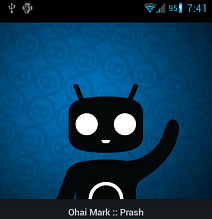
Als je net als ik bent en een Epic Touch 4G bezit, wil je het waarschijnlijk naar een hoger niveau tillen. CyanogenMod kan dat, en met Beta 1 die nu beschikbaar is voor versie 9, is het de hoogste tijd om te upgraden.
CyanogenMod is tot nu toe de meest populaire aangepaste ROM op Android. Het heeft nog geen officiële status voor de Epic Touch 4G, maar eerder deze maand werd versie 9 stabiel genoeg voor de eerste bètarelease. Als je het wilt, kun je het als volgt helemaal opnieuw installeren of een bestaande installatie ervan bijwerken. Deze methode werkt, of je nu uit voorraad komt of dat je een gekke custom rom gebruikt. Het is de veiligste methode en het werkt altijd!
Vereisten
- Een SD-kaart. Als je telefoon er geen heeft, waarom niet? Je kunt het zonder één doen, maar je moet 'Interne SD-kaart' selecteren in sectie 3 van deze handleiding.
- Laad uw batterij op! Probeer dit niet te doen met minder dan 50%.
- Een oplaadkabel om de telefoon op de pc aan te sluiten.
- Voordat we kunnen beginnen, moeten we in totaal 5 items downloaden. Twee ervan worden op uw pc gebruikt en de andere 2 moet op de SD-kaart van uw telefoon.
- Samsung-stuurprogramma's - Uw computer heeft ze nodig om met uw telefoon te communiceren.
Download naar de computer
|
EL29 (Gingerbread) Odin 1-Click (XDA-pagina) — (Spiegel 1) — (Spiegel 2) |
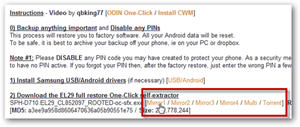 |
|
Odin 1.85 voor Windows (XDA-pagina) — (Spiegel 1) |
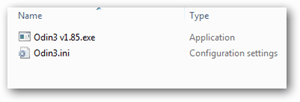 |
|
CWM Directboot v5.0.2.7 (XDA-pagina) — (Spiegel 1) |
 |
Downloaden naar de telefoon SD-kaart (of overzetten na het downloaden)
|
CyanogenMod 9 voor Epic Touch (Officiële ontwikkelaarspagina) Pak de nieuwste versie van de ontwikkelaar. Het is niet de md5sum-link. |
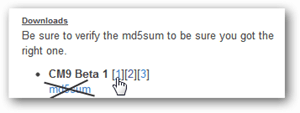 |
|
Google Apps Framework (Officiële bron) — (Spiegel 1) |
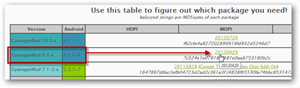 |
| (Optioneel) Virgin Mobile MMS Fix Alleen voor klanten van Virgin Mobile of Boost. Negeer dit als je op Sprint zit. (XDA-pagina) — (Maagd) — (Boost) |
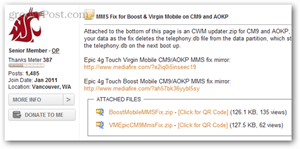 |
Zoals eerder vermeld, moeten deze bestanden worden opgeslagen op de SD-kaart van je telefoon. U kunt de SD-kaart eruit halen en een adapter gebruiken om de bestanden er rechtstreeks naar over te zetten, of gewoon uw SD-kaart koppelen terwijl de telefoon op de computer is aangesloten. Je kunt het net zo goed nu doen, maar je kunt even wachten als je wilt.
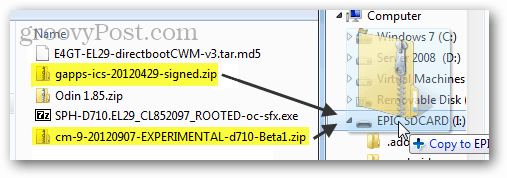
klaar om te beginnen? Laten we gaan!
Om te voorkomen dat u verdwaalt, vindt u hier enkele groovy links naar verschillende secties van deze handleiding:
- Sectie één - Knippert naar EL29
- Sectie twee - Knipperend uurwerk Mod
- Sectie drie - CyanogenMod 9 en Google Apps Framework installeren
- Ik heb CyanogenMod al, hoe kan ik deze updaten naar de nieuwste versie?
Disclaimer: Dit proces zal je apparaat rooten en een aangepaste rom installeren. Met beide acties vervalt de fabrieksgarantie van Samsung. Maar als je het terug flasht naar een stock-rom voordat je het opstuurt, zullen ze je niet storen.
groovyPost is niet verantwoordelijk als je steen of je telefoon kapot gaat terwijl je deze gids probeert te volgen, ga dan verder op eigen risico. Dat gezegd hebbende, als je deze gids naar de letter volgt, ben je klaar om te gaan.
Sectie één: Flash naar EL29
Het eerste is om het Odin 1-Click EL29-pakket te openen. Als u het via de bovenstaande link hebt gedownload, krijgt het de naam "SPH-D710.EL29_CL852097_ROOTED-oc-sfx.exe". Dit specifieke pakket pakt zichzelf uit, dus voer het gewoon uit en selecteer vervolgens een map om het uit te pakken. Ik heb de map die ik heb uitgepakt de mijne genoemd naar Odin-OC, maar je kunt het noemen hoe je maar wilt.
Waarom? Deze tool wordt gebruikt om je telefoon terug te flashen naar Gingerbread build EL29. Dit is de meest stabiele build met een flashable herstel dat beschikbaar is voor de Epic Touch 4G. Dat betekent dat het het veiligste (minst waarschijnlijke) platform biedt voor het flitsen van CM9. Technisch gezien zou je CM9 kunnen flitsen vanuit elke build met een stabiel herstel, maar EL29 is gegarandeerd dat 99% je apparaat niet blokkeert, dus waarom zou je het risico nemen?
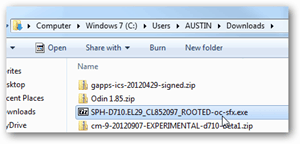
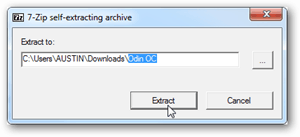
Voer in de uitgepakte map het uitvoerbare bestand uit. Het zou een Odin One Click-venster op uw computer moeten openen. Laat het hier maar voor nu, het volgende dat we moeten doen, is aan de telefoon zijn.
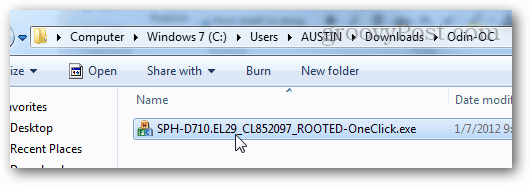
Schakel de telefoon volledig uit en zorg ervoor dat deze is losgekoppeld. Start nu de telefoon op in de downloadmodus. Houd hiervoor de onderste volumetoets ingedrukt en druk tegelijkertijd op de aan / uit-knop. Blijf beide knoppen ingedrukt houden totdat u een waarschuwingsscherm ziet zoals in de onderstaande schermafbeelding.
Zodra u de waarschuwingspagina ziet, drukt u eenmaal op de knop Volume omhoog (aan de zijkant van de telefoon) om door te gaan naar de downloadmodus.
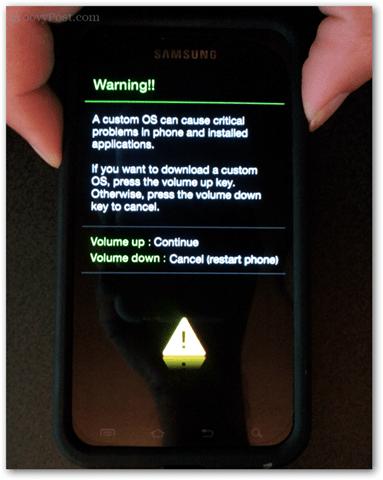
Nu in Download (ook bekend als Odin-modus), sluit de USB-kabel van de computer naar de telefoon aan. Zorg ervoor dat de kabel goed is aangesloten, als u de verbinding verliest terwijl Odin het systeem knippert, kan dit blokkeren (breken) jouw telefoon.
Dat is alles voor nu aan de telefoon, ga terug naar de computer.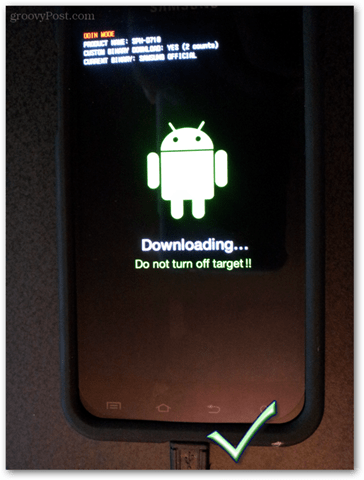
In de Odin One-Click zou een kleine gele COM-box moeten zijn verschenen. Dat betekent dat Odin de telefoon kan zien en er verbinding mee kan maken. Als het gele vak er is, hoeft u alleen maar op Start te klikken en Odin begint het systeem te knipperen. Daarom wordt het met één klik genoemd!
Probleemoplossen
Als u de COM-box niet ziet oplichten, zijn er een paar dingen die we kunnen proberen om deze te repareren.
- Koppel de USB-kabel los en sluit deze weer aan. Of probeer een andere USB-poort.
- Probeer een andere USB-kabel, sommige kabels werken niet goed met deze telefoon.
- Installeer de Samsung USB-stuurprogramma's voor Windows.
- Start Odin opnieuw op en koppel vervolgens de kabel los en sluit deze weer aan.
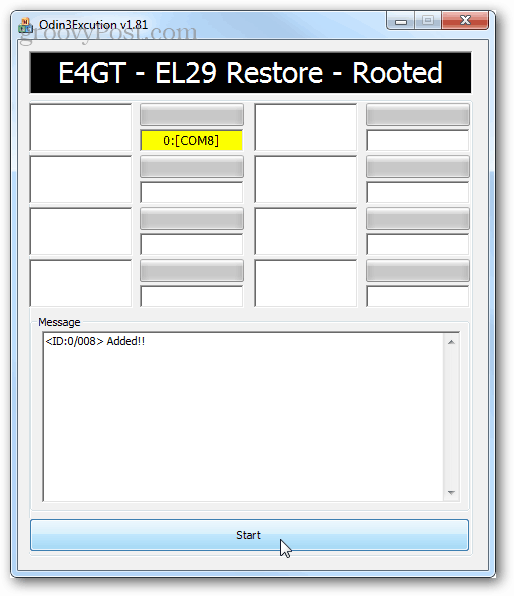
Het knipperen duurt 2-5 minuten. Ondertussen kun je een snack pakken en wachten tot de groene balk helemaal over het scherm komt.
Nogmaals, zorg ervoor dat de telefoon niet wordt losgekoppeld terwijl Odin knippert.
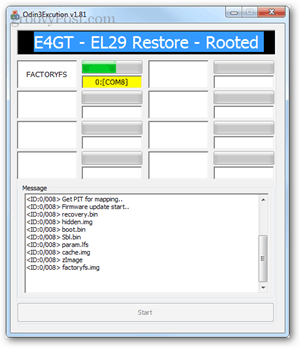
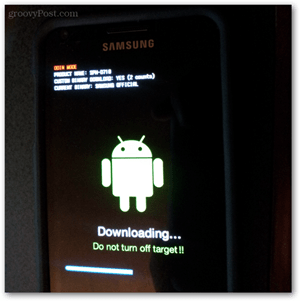
Als Odin klaar is, moet de doos helemaal groen zijn en zegt Pass. De telefoon start ook automatisch opnieuw op in het hoofdsysteem. Je gebruikt nu een geroote EL29. Het is old school, maar het is ook veilig en compatibel met de mooie en stabiele CWM Directboot.
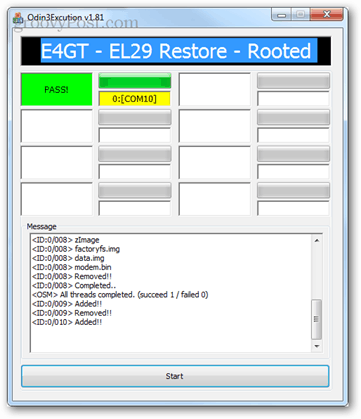
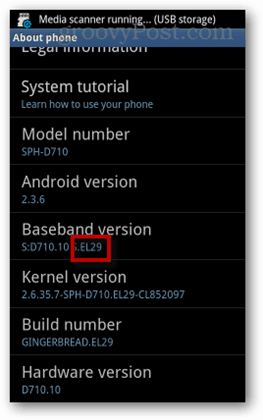
Op dit punt kunt u doorgaan en de USB-kabel loskoppelen. Maar vestig je nog niet, we hebben nog een weg te gaan.
Sectie twee: Flash CWM Directboot
Om Clockwork Mod Directboot op de Epic 4G Touch te installeren, hebben we Odin3 v1.85 nodig om het te doen. Dit is de volledige versie van Odin, niet de app met één klik op maat die we eerder gebruikten.
Om het klaar te maken, pak het gewoon uit in een map en open het uitvoerbare bestand. Voor het gemak heb ik ook het E4GT-EL29-directbootCWM-v3.tar.md5-bestand naar dezelfde map verplaatst als Odin3 v1.85. Nu gaan we terug naar de telefoon.
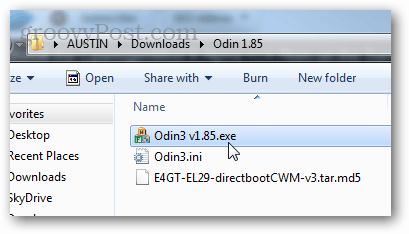
Deze versie van Odin zal er heel anders uitzien. Er zijn verschillende opties, maar laat ze allemaal standaard staan. Verander niets behalve de PDA. Klik op de PDA-knop en selecteer het E4GT-EL29-directbootCWM-v3.tar.md5-bestand dat we eerder hebben gedownload.
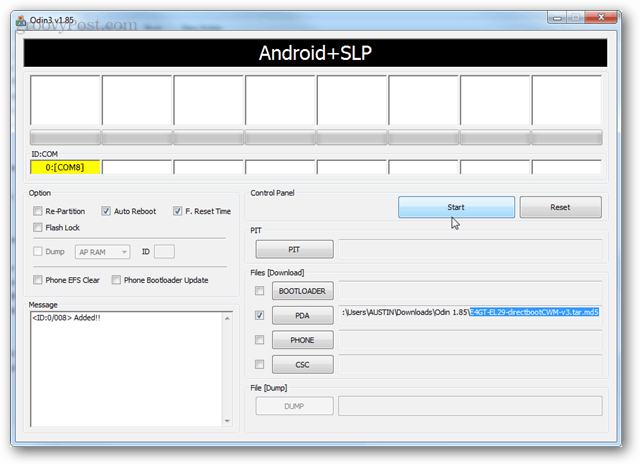
Schakel, net als voorheen, de telefoon uit en start deze vervolgens op in de downloadmodus (Odin-modus) met de combinatie van de volumeknop + aan / uit-knop. Sluit vervolgens de USB-kabel aan zodra u zich in de downloadmodus bevindt.
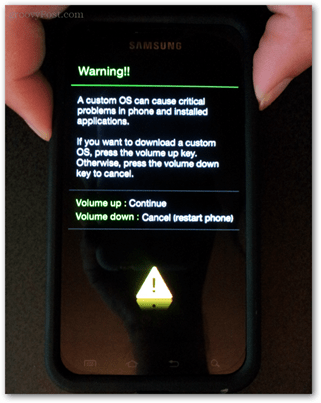
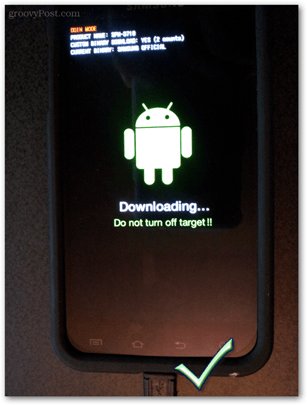
Odin Moet het gele vak weer laten verschijnen als een COM-poort. Klik op Start en het zal CWM op je telefoon laten knipperen. Als het niet wordt weergegeven, probeer dan dezelfde tips voor het oplossen van problemen van hierboven.
Als het klaar is, start je telefoon opnieuw op en toont Odin een groene Pass-box. Als alles werkte, was dat alles voor Odin en uw computer. De rest kan vanaf uw telefoon worden gedaan, ervan uitgaande dat u de Google Apps- en CM9-bestanden al naar de SD-kaart van uw telefoon hebt verplaatst.
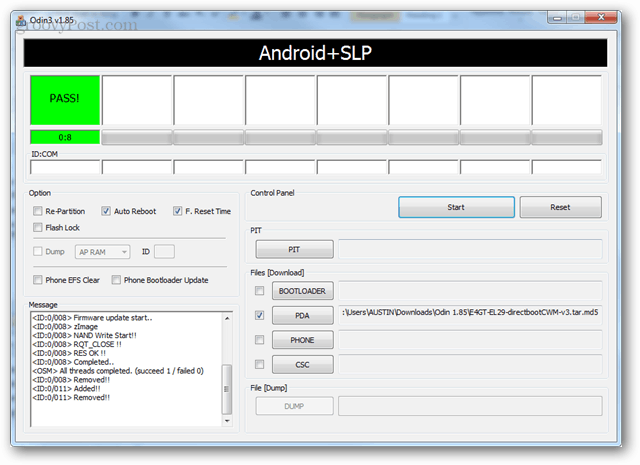
Op dit moment kunt u de USB-kabel van uw computer naar uw telefoon loskoppelen. Zorg ervoor dat u een batterijduur van ten minste 50% heeft voordat u aan het volgende onderdeel begint.
Deel drie: Installeer CyanogenMod 9 en Google Apps
Er valt nu niet veel meer te doen. Vanaf hier hoeven we alleen maar op Clockwork Mod op te starten en enkele zip-bestanden te flashen. Makkelijk peezsy!
Om op Clockwork Mod op te starten, zet je je telefoon uit en houd je de Volume hoger en kracht knop tegelijkertijd. Als je telefoon om de een of andere reden op een oplader is aangesloten, wordt het opstartproces verprutst, dus het kan nodig zijn om ervoor te zorgen dat de stekker uit het stopcontact is gehaald.
Eenmaal in Clockwork Mod kunt u omhoog of omlaag navigeren met de volumeknoppen en vervolgens op de startknop om een selectie te maken. Hier moet je navigeren en het volgende wissen.
- Cache-partitie wissen
- Geavanceerd> Dalvik-cache wissen
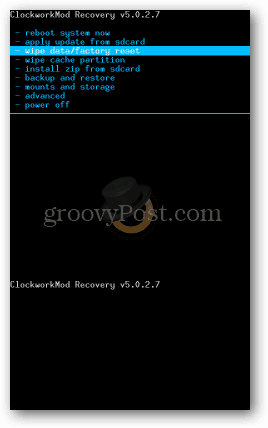
Zodra je de partitie en dalvik-cache hebt gewist, ben je klaar om te installeren. Selecteer update van sdcard toepassen. Vervolgens Kies een zip-bestand van de SD-kaart. Vervolgens ziet u de bestandsdirectory van uw SD-kaart. We moeten dit proces herhalen voor elke zip die we installeren, maar het moet er een zijn met CM9 als eerste. Met andere woorden, herhaal deze stap en kies de ritsen in de volgende volgorde:
- cm-9-20120907-EXPERIMENTAL-d710-Beta1.zip
- gapps-ics-20120429-signed.zip
- Optioneel alleen voor VirginMobile / BoostMobile-klanten: VMEpicCM9MmsFix.zip
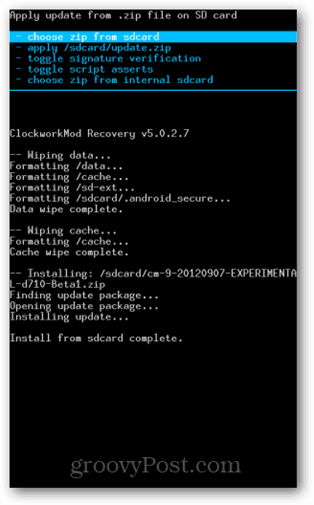
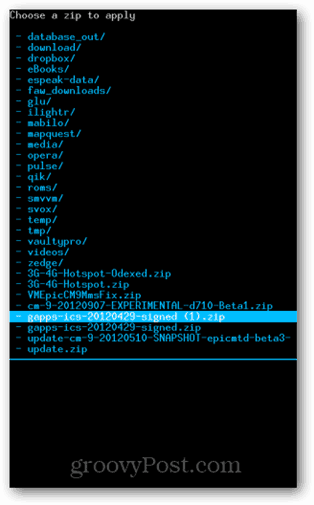
Zodra u klaar bent met knipperen, selecteert u de optie Opnieuw opstarten. Je bent klaar! Uw telefoon zou CyanogenMod 9 moeten starten. Genieten!
Laat zoals altijd een opmerking achter over uw ervaring en als u problemen heeft met de installatie, kunt u een kaartje openen in de gratis technische hulp sectie van groovyPost.
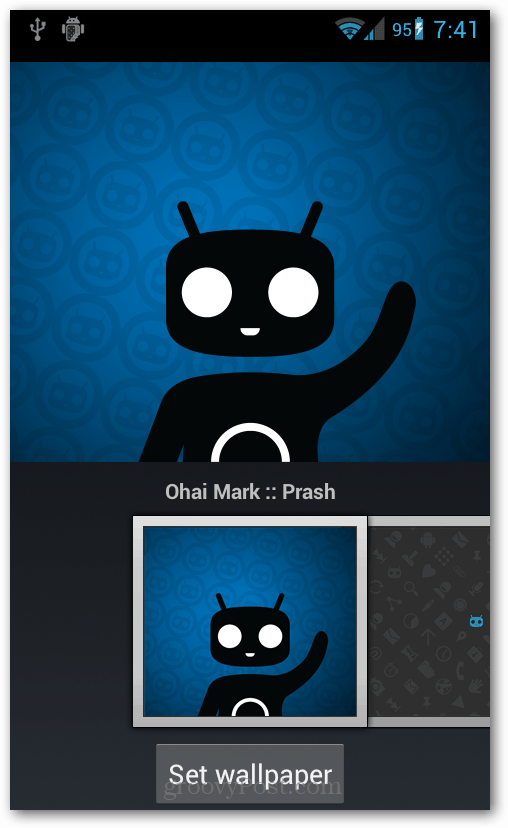
Moet u het gewoon bijwerken?
Als je al CyanogenMod 9 hebt, is updaten eenvoudig. Download gewoon de nieuwste versie en sla deze op uw sd-kaart op, en flash deze vervolgens met Clockwork mod, net zoals u zou doen bij normale installatie in sectie 3.
Merk op dat CyanogenMod 7 en 10 niet compatibel zijn met 9 en dat je eerst naar EL29 moet flitsen voordat je CM 9 installeert als je die gebruikt. Hetzelfde geldt voor elke ROM die overigens geen CM9 is.

